Page 1

Brugervejledning
SmartBand Talk
SWR30
Page 2

Indholdsfortegnelse
Grundlæggende............................................................................3
Introduktion...................................................................................... 3
Oversigt over hardware.................................................................... 3
Forstå displayet.................................................................................4
Interaktion med SmartBand Talk......................................................4
Opladning af SmartBand Talk...........................................................4
Samling............................................................................................. 5
Sådan tænder og slukker du............................................................ 6
Stilletilstand...................................................................................... 6
Konfiguration af SmartBand Talk.................................................. 7
Forberedelse af brug af dit SmartBand Talk.....................................7
Genoprettelse af forbindelsen til SmartBand Talk...........................8
Nulstilling af dit SmartBand Talk...................................................... 8
Indstillinger for SmartBand Talk................................................... 9
Anvendelse af SmartBand Talk-appen.............................................9
Betjening af apps med SmartBand Talk...........................................9
SmartBand Talk-alarm.....................................................................10
Beskeder...........................................................................................11
Håndtering af opkald...................................................................... 13
Forstyr ikke.......................................................................................13
Strømstyring.................................................................................... 14
Måde at bære den på......................................................................15
Displayfarve..................................................................................... 15
Sporing af søvn................................................................................15
Google Fit........................................................................................ 15
Talesøgning..................................................................................... 16
Find SmartBand Talk........................................................................16
Valg af urskive på SmartBand Talk..................................................16
Logning af dine aktiviteter ved hjælp af Lifelog-appen............. 18
Anvendelse af Lifelog-appen..........................................................18
Målsætning..................................................................................... 20
Logning af søvn med SmartBand Talk........................................... 20
Synkronisering af data med Lifelog-appen................................... 20
Vigtige oplysninger......................................................................21
Anvendelse af SmartBand Talk i våde og støvede omgivelser...... 21
Juridiske oplysninger.......................................................................22
2
Page 3

Grundlæggende
Introduktion
SmartBand Talk er både en selvstændig enhed og et supplerende produkt, som
kan oprette trådløs forbindelse til Android™-smartphones og -tablets via
Bluetooth®. Du bærer det på det håndled, du bruger mest, og det registrerer dine
bevægelser og interagerer med din Android™-enhed, så det kan generere data om
din hverdag og dine vaner. SmartBand Talk tæller for eksempel dine skridt og
registrerer data om din fysiske tilstand, mens du sover, går eller løber. Sammen
med Lifelog-appen kan du sætte personlige mål og følge din udvikling på en
overskuelig måde.
Tilbehøret hjælper dig med at holde styr på dit liv og håndtere de daglige opgaver.
Du kan for eksempel anvende det til at håndtere alarmer, telefonopkald og sms'er.
Og med de mange apps til SmartBand Talk, der er tilgængelige på Google Play™,
kan du jævnligt tilføje nye funktioner.
Før du begynder at anvende SmartBand Talk, skal du hente SmartBand Talk-appen
og konfigurere tilbehøret til at fungere med din telefon eller tablet. Du kan finde
flere oplysninger i den relevante opsætningsvejledning. Husk også, at din
Android™-enhed skal køre på Android™-software version 4.4 eller nyere og
understøtte Bluetooth® version 3.0.
Oversigt over hardware
1
2 Armbåndsrem 1
3 Volumentast
4 NFC-registreringsområde
5 Tænd/sluk-tast/Funktionstast
6 Armbåndsrem 2
7 Mikrofon
8 Micro USB-port
9 Hovedenhed
10 Højttalere
11 Påsætningsklemmer
Skærm
Dette er en internetudgave af denne publikation. © Udskriv kun til privat brug.
3
Page 4

Forstå displayet
SmartBand Talk har et E Ink®-display, som anvender en teknologi med elektronisk
blæk til at efterligne, hvordan almindelig blæk ser ud på papir. I et E Ink®-display
anvendes der ikke baggrundslys. I stedet genspejler lyset fra omgivelserne sig i
displayets overflade, hvilket gør det behageligt at læse på. Billedet på E Ink®skærmen fastholdes, selv når skærmen er slukket. Bemærk desuden, at det kan
tage et øjeblik, før det indhold, der vises på skærmen, skifter. Det er normalt for et
E Ink®-display.
Interaktion med SmartBand Talk
Du kan betjene apps ved at tappe hårdt på SmartBand Talk, og du kan navigere fra
skærm til skærm ved at trykke på funktionstasten. Hvis skærmen er inaktiv i 30
sekunder, aktiveres skærmen for inaktiv tilstand.
Tap
• Håndter installerede apps. Tilføj for eksempel bogmærker.
Displayet på SmartBand Talk er ikke berøringsfølsomt. Husk også, at du skal tappe hårdt på
SmartBand Talk, for at enheden registrerer kommandoen. Bemærk desuden, at skærmen
ikke registrerer strygebevægelser.
Funktionstast
Du kan anvende funktionstasten til at navigere mellem forskellige skærme og
apps.
Sådan navigerer du fra en skærm til en anden
• Tryk kort på funktionstasten.
Sådan afslutter du en app
• Tryk længe på funktionstasten. Når appen er lukket, aktiveres skærmen for
inaktiv tilstand.
Opladning af SmartBand Talk
Inden du bruger SmartBand Talk første gang, skal du oplade det i ca. 30 minutter.
Det anbefales at anvende en Sony-oplader.
Hvis SmartBand Talk ikke anvendes, mens det oplades, tager det 45 til 70 minutter
at oplade det helt, afhængigt af hvilken type oplader du anvender.
4
Dette er en internetudgave af denne publikation. © Udskriv kun til privat brug.
Page 5

Sådan oplader du SmartBand Talk
1 Sæt den ene ende af USB-kablet i opladeren eller i USB-porten på en
computer.
2 Sæt den anden ende af kablet i Micro USB-porten på SmartBand Talk.
Hvis det er første gang, du oplader enheden, skal du sørge for at oplade den i mindst 30
minutter.
Sådan kontrollerer du batteriniveauet for SmartBand Talk
• Fra hovedprogramskærmen på din Android™-enhed skal du finde og tappe
på SmartBand Talk > STATUS.
Besked om lavt batteriniveau
Når SmartBand Talk er tændt, og batteriniveauet er under 15 procent, udsender det
en kort vibration, og en advarselsbesked vises på skærmen for at angive, at
batteriniveauet er lavt. Advarslen gentages, når batteriniveauet er under hhv. 10 og
5 procent.
vises permanent på dit SmartBand Talk, når batteriet løber tørt for
strøm som en indikator på, at du skal oplade det.
Sådan afviser du en batteriadvarselsbesked
• Tryk kort på funktionstasten.
Samling
Hvis du vil gøre SmartBand Talk mere personligt, kan du erstatte håndledsremmen
med remme i forskellige farver og længder, som kan købes separat.
Når du skifter armbåndet, er det måske også nødvendigt at erstatte påsætningsklemmerne
med andre klemmer, som passer i størrelse eller type.
5
Dette er en internetudgave af denne publikation. © Udskriv kun til privat brug.
Page 6

Sådan fjerner du armbåndet
1 Sæt en negl eller lignende genstand ind i mellemrummet tæt på hver
påsætningsklemme, træk klemmerne ud, og fjern dem helt.
2 Fjern armbåndets remme fra tilbehørets hovedenhed.
Sådan tænder og slukker du
Sådan slår du SmartBand Talk til
• Tryk på tænd/sluk-tasten, og hold den nede, indtil enheden vibrerer.
Sådan slukker du dit SmartBand Talk
• Tryk på tænd/sluk-tasten, og hold den nede, indtil dit SmartBand Talk
vibrerer, og skærmen bliver tom.
Stilletilstand
Dit SmartBand Talk har en funktion, der kaldes stilletilstand. Når dit SmartBand Talk
er helt stille og ikke modtager beskeder eller opkald i 20 minutter, skifter enheden
til stilletilstand, og skærmen bliver tom. Så snart dit SmartBand Talk bevæger sig
eller modtager indgående opkald eller beskeder, skifter det automatisk væk fra
stilletilstand.
Stilletilstand er som standard aktiveret på dit SmartBand Talk og kan ikke slås til eller fra.
6
Dette er en internetudgave af denne publikation. © Udskriv kun til privat brug.
Page 7

Konfiguration af SmartBand Talk
Forberedelse af brug af dit SmartBand Talk
For at SmartBand Talk fungerer korrekt, skal du installere den nyeste version af
SmartBand Talk-appen på Android™-enheden og derefter parre de to enheder og
oprette forbindelse til din Android™-enhed. Du skal også installere Lifelog-appen,
der tilføjer ekstra funktioner, som for eksempel giver dig mulighed for at se mere
detaljerede oplysninger om dine daglige aktiviteter.
Du kan konfigurere SmartBand Talk ved hjælp af NFC, som starter parrings-,
forbindelses- og konfigureringsprocedurerne automatisk, eller du kan anvende
den manuelle Bluetooth®-mulighed, som omfatter nogle ekstra trin, f.eks.
overførsel og installation af nogle nødvendige apps.
En opsætningsguide i SmartBand Talk-appen hjælper dig med at konfigurere
SmartBand Talk første gang.
Alle de apps, der er nødvendige, for at SmartBand Talk kan fungere, er tilgængelige via
Google Play™.
Sådan konfigurerer du SmartBand Talk ved hjælp af NFC
1 Sørg for, at dit SmartBand Talk er blevet opladet i mindst 30 minutter.
2 Android™-enhed: Kontrollér, at NFC-funktionen er slået til, og at skærmen
er aktiv og låst op.
3 Anbring Android™-enheden over dit SmartBand Talk, så NFC-
registreringsområdet på de to enheder rører hinanden.
statuslinjen og permanent i meddelelsespanelet, når forbindelsen til
SmartBand Talk er aktiv.
Du kan konfigurere SmartBand Talk ved hjælp af NFC, selvom SmartBand Talk er slået fra.
Du kan trække statuslinjen ned for at åbne meddelelsespanelet og hurtigt få adgang til
SmartBand- og Lifelog-appen.
vises kortvarigt i
7
Dette er en internetudgave af denne publikation. © Udskriv kun til privat brug.
Page 8

Sådan konfigurerer du SmartBand Talk ved hjælp af Bluetooth®
1 Sørg for, at SmartBand Talk er blevet opladet i mindst 30 minutter.
2 Android™-enhed: Sørg for, at du har installeret eller opdateret SmartBand
Talk-appen til den nyeste version.
3 Slå SmartBand Talk til.
4 Android™-enhed: Slå Bluetooth®-funktionen til, og scan derefter efter
Bluetooth®-enheder, og vælg SWR30 på listen over tilgængelige enheder.
5 Android™-enhed: Følg instruktionerne på skærmen. vises kortvarigt i
statuslinjen og permanent i meddelelsespanelet, når forbindelsen til
SmartBand Talk er aktiv.
Du kan trække statuslinjen ned for at åbne meddelelsespanelet og hurtigt få adgang til
SmartBand- og Lifelog-appen.
Sådan installerer du SmartBand Talk-appen
1 Fra programmets hovedskærm på din Android™-enhed skal du søge efter
og tappe på Play Butik for at åbne Google Play™-appen.
2 Tap på søgeikonet, og søg efter SmartBand Talk.
3 Når listen med søgeresultater vises, skal du tappe på SmartBand Talk og
derefter følge instruktionerne for at hente og installere appen.
Du kan kun installere SmartBand Talk-appen på en Android™-enhed, f.eks en Android™-
smartphone eller -tablet.
Genoprettelse af forbindelsen til SmartBand Talk
Hvis forbindelsen går tabt, f.eks. når den tilsluttede Android™-enhed kommer
uden for rækkevidde, foretager SmartBand Talk automatisk en række forsøg på at
genoprette forbindelsen. Når det sker, kan du bede tilbehøret om at forsøge igen
ved at trykke på funktionsknappen eller genoprette forbindelsen mellem de to
enheder ved hjælp af NFC.
Sådan tvinger du SmartBand Talk til at forsøge at oprette forbindelse igen
• Tryk på funktionstasten.
Sådan genopretter du forbindelsen til SmartBand Talk ved hjælp af NFC
1 Android™-enhed: Kontrollér, at NFC-funktionen er slået til, og at skærmen
er aktiv og låst op.
2 Anbring Android™-enheden over dit SmartBand Talk, så NFC-
registreringsområdet på de to enheder berører hinanden.
Nulstilling af dit SmartBand Talk
Nulstil dit SmartBand Talk, hvis det fungerer uventet, eller hvis du vil oprette
forbindelse til en ny enhed.
Sådan foretager du en nulstilling til standardindstillingerne
1 Sluk for dit SmartBand Talk.
2 Tryk på og hold tænd/sluk-, lydstyrke op- og lydstyrke ned-tasterne nede
samtidigt, indtil du mærker tre korte vibrationer efterfulgt af en længere
vibration, og slip derefter tasterne.
Du skal parre SmartBand Talk med din Android™-enhed igen.
Sådan tvinger du SmartBand Talk til at lukke ned
• Tryk længe på tænd/sluk-tasten.
8
Dette er en internetudgave af denne publikation. © Udskriv kun til privat brug.
Page 9
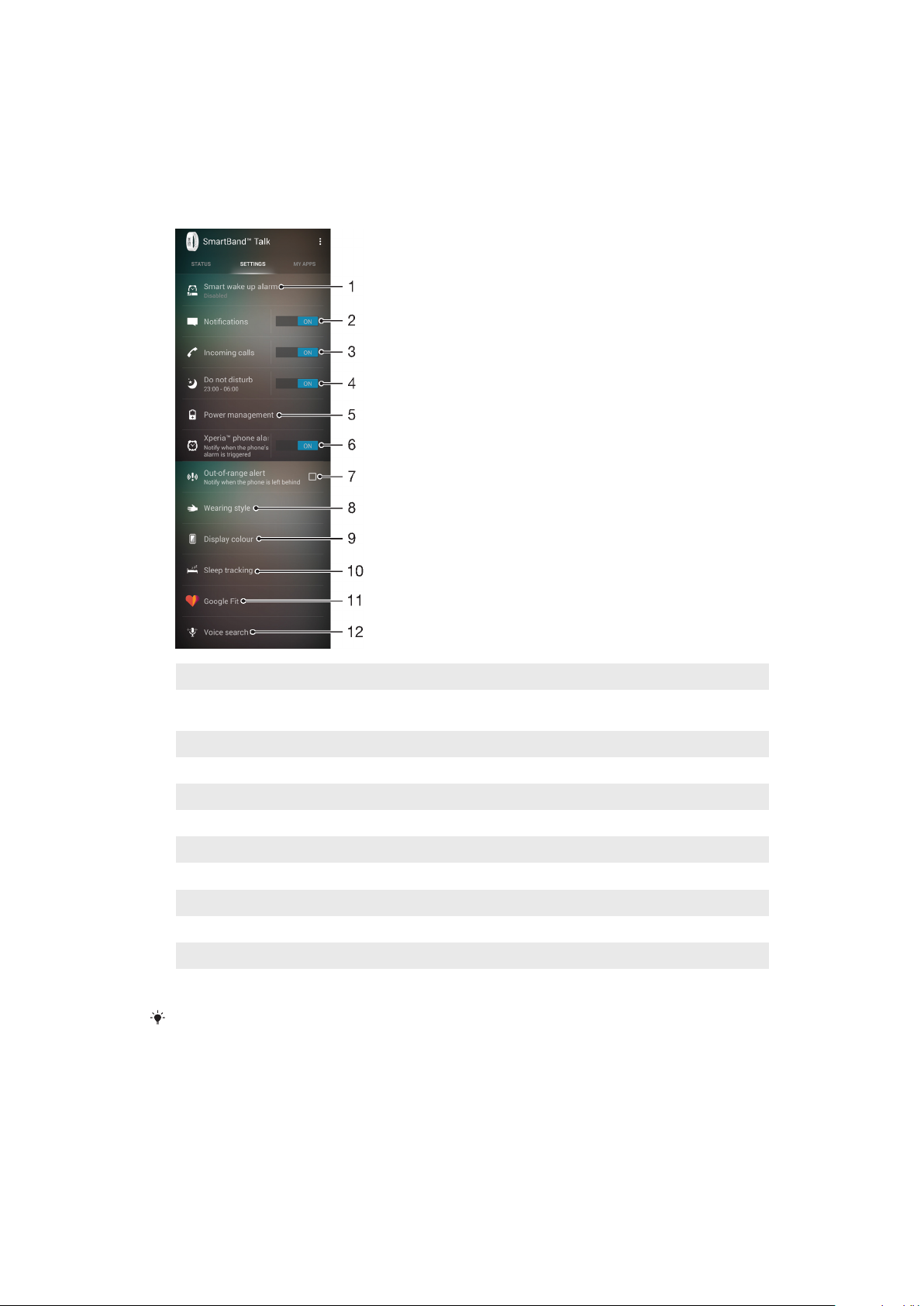
Indstillinger for SmartBand Talk
Anvendelse af SmartBand Talk-appen
Du kan få vist og skifte indstillingerne for SmartBand Talk ved hjælp af SmartBand
Talk-appen på din Android™-enhed.
1 Slå smartvækningsalarmer til eller fra, samt tilføj, rediger eller slet dem.
2 Slå beskedfunktionen til eller fra.
Vælg, hvilke beskeder der skal videresendes til SmartBand Talk.
3 Vælg, om du vil håndtere indgående opkald ved hjælp af SmartBand Talk.
4 Slå funktionen "Forstyr ikke" til eller fra, eller skift tidsintervallet.
5 Slå STAMINA-tilstand til eller fra.
6 Aktivér Xperia™-telefonalarmbeskeder.
7 Vælg, om du vil have besked, når du efterlader din enhed.
8 Indstil tekstretningen.
9 Vælg baggrundsfarve på skærmen.
10 Vælg typen af sporing af søvn.
11 Synkroniser dit SmartBand Talk med Google Fit-appen.
12 Åbn indstillingerne for Android™-taleinput for at ændre sprog og andre indstillinger.
Du kan tappe på eller trække den relevante skyder til positionen "til" eller "fra", afhængigt
af om du vil modtage beskeder og indgående opkald eller aktivere funktionen "Forstyr
ikke" og andre funktioner. Du kan også tappe på navnet på de enkelte funktioner for at få
vist flere oplysninger om, hvordan du justerer indstillingerne for dem.
Betjening af apps med SmartBand Talk
Du kan tilføje op til ni apps ad gangen, som skal anvendes med SmartBand Talk.
Derefter kan du anvende SmartBand Talk til at styre, hvordan de valgte apps
fungerer på tilsluttede Android™-enhed. Hvis du for eksempel tilføjer den
9
Dette er en internetudgave af denne publikation. © Udskriv kun til privat brug.
Page 10
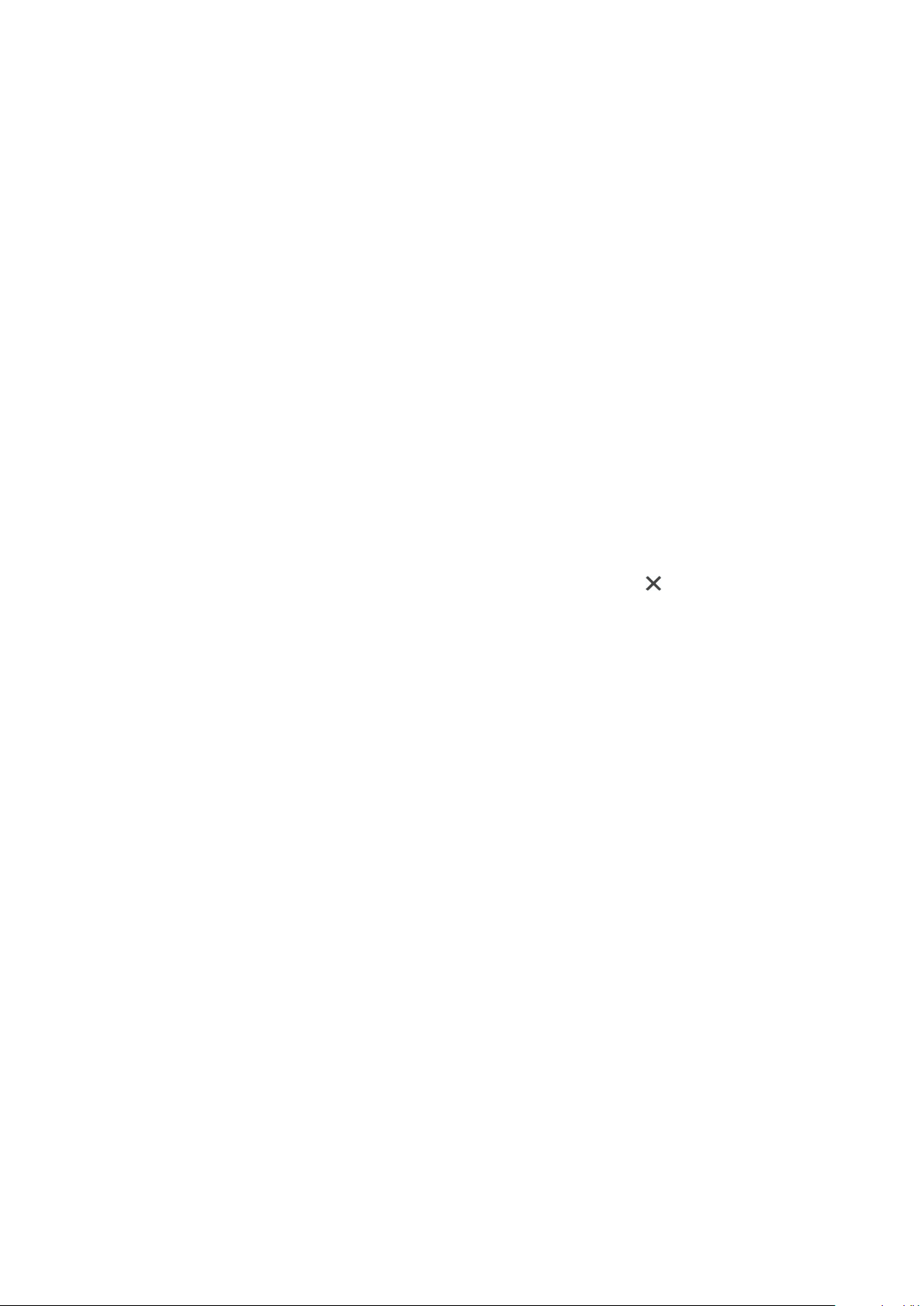
relevante musikafspilningsapp, kan du anvende SmartBand Talk til at styre
afspilningen af mediefiler på Android™-enheden. Du kan til enhver tid redigere
indstillingerne for hver af de tilføjede apps.
Sådan vælger du en app, som skal anvendes med SmartBand Talk
1 Fra hovedprogramskærmen på din Android™-enhed skal du finde og tappe
på SmartBand Talk > MINE APPS > Tilføj apps.
2 Berør og hold nede på den app, du vil vælge, og træk den derefter til en
placering under "Tilføj apps", og følg vejledningen på skærmen.
3 Hvis du vil hente flere apps, skal du tappe på Få flere apps og følge
overførselsvejledningen.
Sådan omarrangerer du listen med valgte apps
1 Fra hovedprogramskærmen på din Android™-enhed skal du finde og tappe
på SmartBand Talk > MINE APPS.
2 Berør og hold ned på den app, du vil flytte, og træk den til den ønskede
placering.
Sådan redigerer du indstillingerne for en valgt app
1 Fra hovedprogramskærmen på din Android™-enhed skal du finde og tappe
på SmartBand Talk > MINE APPS.
2 Vælg en app, og rediger derefter indstillingerne som ønsket.
Sådan fjerner du en valgt app
1 Fra hovedprogramskærmen på din Android™-enhed skal du finde og tappe
på SmartBand Talk > MINE APPS.
2 Berør og hold den app nede, du vil fjerne, og træk den derefter til
.
SmartBand Talk-alarm
SmartBand Talk har to forskellige alarmfunktioner. Den ene er funktionen Xperia™telefonalarm, som kun fungerer, når SmartBand Talk har forbindelse til en
Xperia™-enhed. Den anden er funktionen smartvækningsalarm, som vækker dig
inden for et angivet tidsrum, når du er kommet til et punkt, hvor du sover let, så du
føler dig udhvilet, når du bliver vækket. Funktionen smartvækningsalarm fungerer,
uanset om der er forbindelse til en Android™-enhed eller ej.
Alarmbeskeder på en Xperia™-enhed
Dit SmartBand Talk vibrerer, når forudindstillede alarmer aktiveres på den Xperia™enhed, der er oprettet forbindelse til.
Sådan aktiverer du alarmbeskeder fra en Xperia™-enhed
1 Fra hovedprogramskærmen på din Xperia™-enhed skal du finde og tappe på
SmartBand Talk > INDSTILLINGER.
2 Træk skyderen ud for Xperia™-telefonalarm til højre.
3 Tap på Xperia™-telefonalarm > Alarmlyd og vibration, og vælg en
indstilling.
Sådan udskyder du en alarm på din Xperia™-enhed, når SmartBand Talk
vibrerer
• Tryk kort på funktionstasten.
Sådan slår du en alarm fra, når SmartBand Talk vibrerer
• Tryk længe på funktionstasten.
Smartvækningsalarmer
Du kan indstille en eller flere smartvækningsalarmer i SmartBand Talk-appen.
Smartvækningsalarmen vækker dig på det tidspunkt, der er bedst i forhold til din
10
Dette er en internetudgave af denne publikation. © Udskriv kun til privat brug.
Page 11

søvncyklus. Alarmen underretter dig med kontinuerlige vibrationer. Når du har
valgt det tidsrum, alarmen skal vække dig indenfor, registrerer SmartBand Talk, når
du kommer til et punkt, hvor du sover let (efter en periode med dyb søvn), og
vækker dig.
Hvis du f.eks. indstiller en smartvækningsalarm til mellem kl. 6:30 og kl. 7:00,
vækker alarmen dig på et tidspunkt mellem kl. 6:30 og kl. 7:00, når du kommer til
et punkt, hvor du sover let. Hvis du ikke kommer til et punkt, hvor du sover let i
denne periode, vækker smartvækningsalarmen dig kl. 7:00.
Hvis du vil tilføje, fjerne eller ændre en smartvækningsalarm, skal SmartBand Talk have
oprettet forbindelse til Android™-enheden.
Sådan tilføjer du en smartvækningsalarm
1 Fra hovedprogramskærmen på din Android™-enhed skal du finde og tappe
på SmartBand Talk > INDSTILLINGER.
2 Tap på Smartvækningsalarm, og tap derefter på
.
3 Tap på Tid, rul op eller ned for at tilpasse tiden, og tap derefter på Indstil.
4 Tap på Gentag, markér de dage, hvor alarmen skal gentages, og tap derefter
på OK.
5 Tap på Alarmvindue, og vælg en indstilling.
6 Markér afkrydsningsfeltet Alarmlyd, hvis du vil have en lydalarm.
7 Tap på Udført, når du er færdig.
Hvis afkrydsningsfeltet Alarmlyd er markeret, starter alarmlyden på SmartBand Talk ved lav
lydstyrke og stiger gradvist.
Sådan redigerer du en eksisterende smartvækningsalarm
1 Fra hovedprogramskærmen på din Android™-enhed skal du finde og tappe
på SmartBand Talk > INDSTILLINGER.
2 Tap på Smartvækningsalarm, og tap derefter på den alarm, du vil redigere.
3 Rediger indstillingerne efter ønske.
4 Tap på Udført, når du er færdig.
Sådan sletter du en smartvækningsalarm
1 Fra hovedprogramskærmen på din Android™-enhed skal du finde og tappe
på SmartBand Talk > INDSTILLINGER.
2 Tap på Smartvækningsalarm, og tryk derefter på den alarm, du vil slette, og
hold fingeren nede.
3 Tap på
, og tap derefter på Ja.
Sådan slår du en smartvækningsalarm til
1 Fra hovedprogramskærmen på din Android™-enhed skal du finde og tappe
på SmartBand Talk > INDSTILLINGER.
2 Tryk på Smartvækningsalarm.
3 Rul ned til den alarm, du vil slå til, og træk derefter den relevante skyder til
højre.
Beskeder
Alle beskeder, der vises på statuslinjen på en tilsluttet Android™-enhed, kan
videresendes til SmartBand Talk. Du kan bruge SmartBand Talk-appen til at vælge,
hvilke beskeder der skal videresendes.
Afhængigt af meddelelsestypen, kan du læse en forhåndsvisning af en meddelelse
eller hele meddelelsen ved at trykke hårdt på SmartBand Talk. Du kan også udføre
handlinger, f.eks. "Open in phone", "Mark as read", "Block", "Dismiss" osv.
11
Dette er en internetudgave af denne publikation. © Udskriv kun til privat brug.
Page 12

Sådan slår du beskedfunktionen til
1 Fra hovedprogramskærmen på din Android™-enhed skal du finde og tappe
på SmartBand Talk > INDSTILLINGER.
2 Træk skyderen ud for Beskeder til højre.
3 Hvis det er første gang, du slår beskedfunktionen til, skal du følge
vejledningen på skærmen for at give SmartBand Talk-appen adgang til dine
beskeder.
Sådan vælger du, hvilke beskeder der skal videresendes til SmartBand Talk
1 Fra hovedprogramskærmen på din Android™-enhed skal du finde og tappe
på SmartBand Talk > INDSTILLINGER > Beskeder.
2 Tap på Tilføj app.
3 Markér eller fjern markeringen i de ønskede indstillinger på listen, der vises.
Sådan skjuler du afsenderens navn på en meddelelsesbesked på SmartBand
Talk
1 Fra hovedprogramskærmen på din Android™-enhed skal du finde og tappe
på SmartBand Talk > INDSTILLINGER > Beskeder.
2 Markér afkrydsningsfeltet Beskyttelse af personlige oplysninger.
Sådan vælger du tekststørrelsen i beskeder på dit SmartBand Talk
1 Fra hovedprogramskærmen på din Android™-enhed skal du finde og tappe
på SmartBand Talk > INDSTILLINGER > Beskeder.
2 Tap på Tekststørrelse i meddelelser, og vælg derefter en indstilling.
Sådan læser du en besked, der vises på skærmen på dit SmartBand Talk
1 Tryk hårdt på beskeden, eller tryk kort på lydstyrke ned for at åbne den.
2 Tryk kort på lydstyrke op eller ned for at rulle gennem beskeden.
Sådan læser du en besked fra beskedudvidelsen til dit SmartBand Talk
1 Tryk kort på funktionstasten for at navigere til beskedudvidelsen.
2 Tryk kort på lydstyrke op eller ned for at fremhæve den besked, du vil læse.
3 Tryk hårdt på den fremhævede besked for at åbne den.
4 Tryk kort på lydstyrke op eller ned for at rulle gennem beskeden.
Sådan lukker eller afslutter du en besked på dit SmartBand Talk
• Tryk kort på funktionstasten.
Sådan afviser du alle beskeder i beskedudvidelsen
1 Tryk kort på funktionstasten for at navigere til beskedudvidelsen.
2 Tryk kort på lydstyrke ned for at fremhæve elementet "Dismiss all
notifications".
3 Tap hårdt på det fremhævede element "Dismiss all notifications".
Beskedhandlinger på dit SmartBand Talk
Du kan udføre visse handlinger, når du har modtaget beskeder, der er videresendt
til dit SmartBand Talk. De handlinger, der er tilgængelige, efter at du har modtaget
en besked, afhænger af typen af program, der sender beskeden. Herunder kan du
se de mest almindelige handlinger, du kan udføre:
• Markér som læst: Markér en besked som læst i beskedappen, og fjern den derefter
fra beskedlisten i dit SmartBand Talk og fra statuslinjen i den tilsluttede Android™enhed.
• Svar: Svar på en meddelelse med et kort tale-til-tekst-svar (ca. 5 sekunder) eller
med foruddefinerede hurtige svar ved hjælp af dit SmartBand Talk.
• Åbn i telefon: Åbn en besked og den tilknyttede app i den tilsluttede Android™-
enhed.
• Bloker: Bloker den tilknyttede app, så den ikke videresender beskederne til dit
SmartBand Talk.
12
Dette er en internetudgave af denne publikation. © Udskriv kun til privat brug.
Page 13
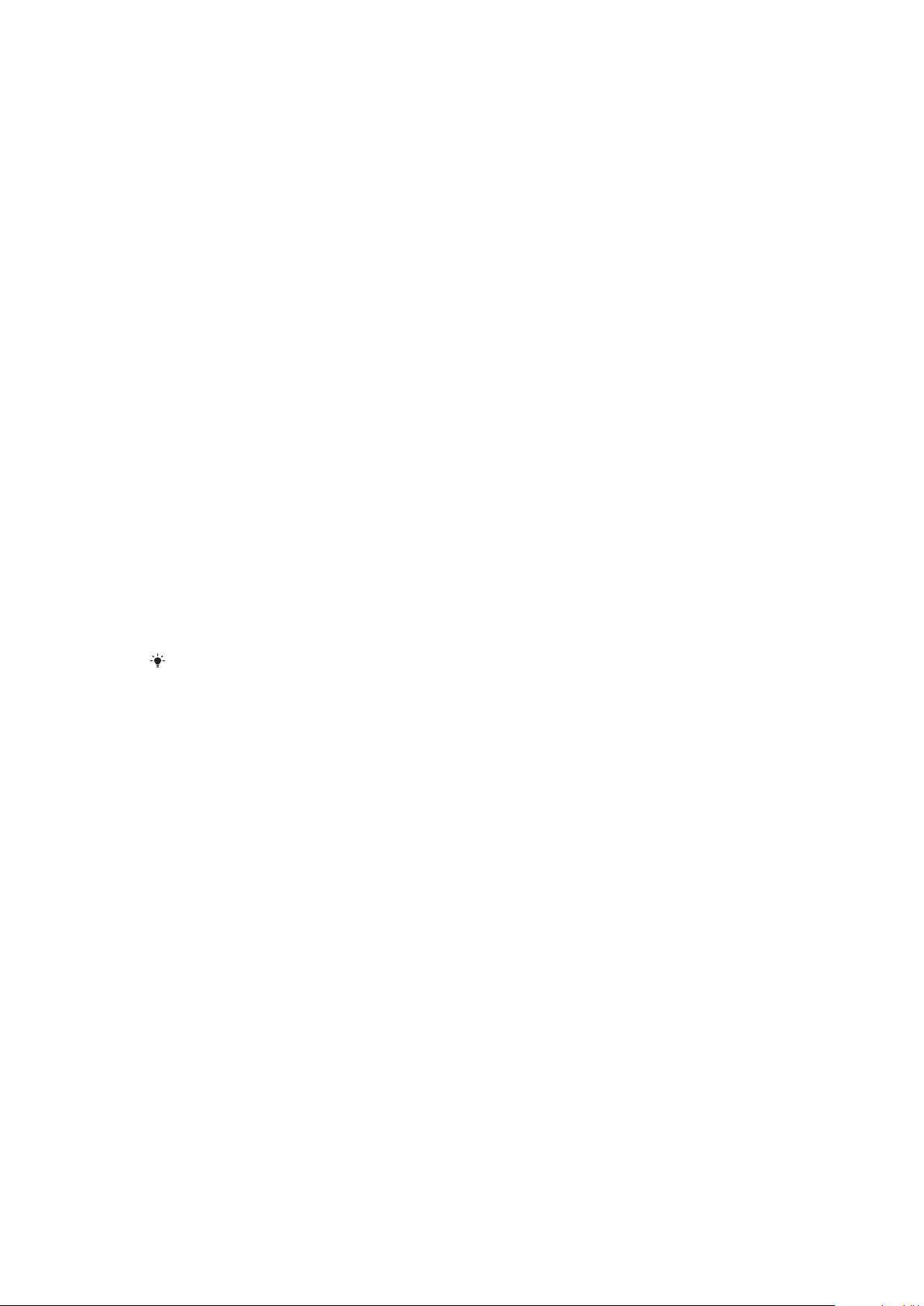
• Afvis: Ryd en besked fra beskedlisten i dit SmartBand Talk og fra statuslinjen i den
tilsluttede Android™-enhed.
Sådan udfører du en handling for en åben besked ved hjælp af SmartBand Talk
1 Tryk kort på lydstyrke op eller ned for at fremhæve den handling, du vil
udføre.
2 Tryk hårdt på den fremhævede handling, og følg vejledningen på skærmen,
hvis der er en.
Håndtering af opkald
Dit SmartBand Talk underretter dig med kontinuerlige vibrationer ved et indgående
opkald. Du kan vælge at besvare opkaldet på din Android™-enhed eller besvare og
håndtere det direkte på SmartBand Talk ved at tale i mikrofonen på enheden. Du
kan også anvende SmartBand Talk til at afvise et indgående opkald og afslutte et
igangværende opkald. Før du kan håndtere opkald og modtage beskeder om
opkald direkte på SmartBand Talk, skal du aktivere de relevante indstillinger i
SmartBand Talk-appen.
Sådan aktiverer du muligheden for at modtage indgående opkald på
SmartBand Talk
1 Fra hovedprogramskærmen på din Android™-enhed skal du finde og tappe
på SmartBand Talk > INDSTILLINGER.
2 Træk skyderen ud for Indgående opkald til højre.
Sådan besvarer du et indgående opkald ved hjælp af SmartBand Talk
1 Tryk kort på funktionstasten, når du modtager et opkald. Du kan høre den,
der kalder op, i højttalerne på SmartBand Talk.
2 For at tale med den, der kalder op, skal du holde tilbehøret højst 20 cm fra
din mund og tale i mikrofonen.
Hvis du vil besvare det indgående opkald ved hjælp af dit håndsæt, kan du vælge
muligheden på skærmen for igangværende opkald på din Android™-enhed, og derefter er
opkaldet på den enhed, du vælger at besvare det med.
Sådan afviser du et indgående opkald ved hjælp af SmartBand Talk
• Tryk længe på funktionstasten.
Sådan slår du ringetonen fra på et indgående opkald ved hjælp af SmartBand
Talk
• Tryk længe på lysstyrke op- eller lydstyrke ned-tasten.
Sådan afslutter du et igangværende opkald ved hjælp af SmartBand Talk
• Tryk kort på funktionstasten.
Sådan slår du lyden til og fra på et igangværende opkald ved hjælp af
SmartBand Talk
• Tryk længe på funktionstasten under opkaldet.
Forstyr ikke
Du kan slå besked- og hændelseslyde eller vibrationer fra ved at slå funktionen
"Forstyr ikke" til. Men når denne funktion er slået til, er alarmfunktioner, f.eks.
smartvækningsalarm, Xperia™-telefonalarm og funktionen Find SmartBand Talk,
stadig aktiveret.
13
Dette er en internetudgave af denne publikation. © Udskriv kun til privat brug.
Page 14

Sådan slår du funktionen "Forstyr ikke" til
1 Fra hovedprogramskærmen på din Android™-enhed skal du finde og tappe
på SmartBand Talk > INDSTILLINGER.
2 Træk skyderen ud for Forstyr ikke til højre.
Sådan indstiller du intervallet for "Forstyr ikke"
1 Fra hovedprogramskærmen på din Android™-enhed skal du finde og tappe
på SmartBand Talk > INDSTILLINGER>Forstyr ikke.
2 Træk skyderen ud for Forstyr ikke til højre.
3 Tap på Gentag.
4 Tap på starttidspunktet, rul derefter op og ned for at ændre det, og tap på
Indstil.
5 Tap på sluttidspunktet, rul derefter op og ned for at ændre det, og tap på
Indstil.
6 Tap på Udført.
Strømstyring
Du kan forlænge batteriets levetid på SmartBand Talk ved at aktivere STAMINA-
tilstand under indstillingerne. Når denne tilstand er aktiveret, kan du se diagonale
streger på skærmen, og ikonet for STAMINA-tilstand
SmartBand Talk. I STAMINA-tilstand er flere funktioner deaktiveret, og du kan ikke
udføre følgende:
• Modtage opkald på dit SmartBand Talk.
• Videresende beskeder til SmartBand Talk.
• Få besked, når dit SmartBand Talk og din Android™-enhed er uden for
netværksdækning.
Aktivitetsloggen og smartvækningsfunktionen fungerer dog stadig, som de plejer.
vises øverst til højre på
Sådan aktiverer du STAMINA-tilstand
1 Fra hovedprogramskærmen på din Android™-enhed skal du søge efter og
tappe på SmartBand Talk > INDSTILLINGER.
2 Tap på Strømstyring.
3 Træk skyderen ud for STAMINA-tilstand til højre.
Sådan deaktiverer du STAMINA-tilstand
1 Fra hovedprogramskærmen på din Android™-enhed skal du søge efter og
tappe på SmartBand Talk > INDSTILLINGER.
2 Tap på Strømstyring.
3 Træk skyderen ud for STAMINA-tilstand til venstre.
4 Tryk kort på funktionstasten på dit SmartBand Talk.
Sådan deaktiverer du midlertidigt STAMINA-tilstand
• Tryk kort på funktionstasten.
Når du midlertidigt deaktiverer STAMINA-tilstand på dit SmartBand Talk, er alle funktioner
tilgængelige, som de plejer at være. Hvis der ikke udføres aktivitet på dit SmartBand Talk i
20 sekunder, skiftes der til inaktiv skærm og til STAMINA-tilstand.
Sådan aktiverer du tilstanden for lavt batteriforbrug
1 Fra hovedprogramskærmen på din Android™-enhed skal du finde og tappe
på SmartBand Talk > INDSTILLINGER.
2 Tap på Strømstyring.
3 Træk skyderen ud for Tilstanden Lavt batteri til højre.
Når tilstanden for lavt batteriforbrug er slået til, skifter dit SmartBand Talk automatisk til
STAMINA-tilstand, når batteriniveauet er lavt.
14
Dette er en internetudgave af denne publikation. © Udskriv kun til privat brug.
Page 15

Måde at bære den på
Du kan indstille visningsretningen på SmartBand Talk i forhold til den arm, du
bærer det på.
Sådan vælger du displayretning
1 Fra hovedprogramskærmen på din Android™-enhed skal du finde og tappe
på SmartBand Talk > INDSTILLINGER.
2 Tap på Tekstretning, og vælg en indstilling.
3 Tap på OK.
Displayfarve
Du kan skifte displayfarve på SmartBand Talk fra sort til hvid og omvendt.
Sådan skifter du displayfarve
1 Fra hovedprogramskærmen på din Android™-enhed skal du finde og tappe
på SmartBand Talk > INDSTILLINGER.
2 Tap på Displayfarve, og vælg derefter en indstilling.
3 Tap på OK.
Sporing af søvn
Dit SmartBand Talk sporer din søvnstatus på baggrund af en vis form for inaktivitet.
Du kan gøre sporing af søvn mere nøjagtig ved at vælge typen af sporing af søvn,
hvis dit SmartBand Talk ved en fejl registrerer alle dine inaktivitetsstatusser som
søvnperioder. Hvis du f.eks. sidder stille, når du ser tv eller læser en bog, før du
falder i søvn.
Sådan aktiverer du automatisk sporing af søvn
1 Fra hovedprogramskærmen på din Android™-enhed skal du finde og tappe
på SmartBand Talk > INDSTILLINGER.
2 Tap på Sporing af søvn > Automatisk sporing af søvn.
Automatisk sporing af søvn er standardtilstanden for funktionen til sporing af søvn.
Sådan tilpasser du perioden for sporing af søvn
1 Fra hovedprogramskærmen på din Android™-enhed skal du finde og tappe
på SmartBand Talk > INDSTILLINGER.
2 Tap på Sporing af søvn > Brugerdefineret sporing af søvn > Spor kun søvn
mellem.
3 Tap på starttidspunktet, rul op eller ned for at ændre det, og tap derefter på
Indstil.
4 Tap på sluttidspunktet, rul op og ned for at ændre det, og tap derefter på
Indstil.
5 Tap på Udført.
Google Fit
Google Fit er en platform udviklet af Google til sporing af sundhed. Ved at
synkronisere SmartBand Talk med Google Fit kan du nemt integrere data om dine
træningsaktiviteter fra forskellige kilder, så du bedre kan forstå din udvikling.
Når du aktiverer Google Fit på SmartBand Talk, kan de data, der logføres af
SmartBand Talk, ses i Google Fit-appen, som kan hentes i Google Play™.
SmartBand Talk optimeres til brug sammen med Lifelog-appen, så begge
brugergrænseflader viser de samme data om dine træningsaktiviteter. Men på grund af
forskellige intervaller for programmering og synkronisering er de data, der vises i Google
Fit-appen, måske ikke de samme som de data, der vises på SmartBand Talk og i Lifelog-
appen. Det anbefales, at du bruger den app, der passer bedst til dit behov.
15
Dette er en internetudgave af denne publikation. © Udskriv kun til privat brug.
Page 16

Sådan synkroniserer du SmartBand Talk med Google Fit-appen
1 Fra hovedprogramskærmen på din Android™-enhed skal du finde og tappe
på SmartBand Talk > INDSTILLINGER > Google Fit.
2 Træk skyderen ud for Opret forbindelse til Google Fit til højre.
Talesøgning
Du kan bruge talekommandoer til at besvare en meddelelse, fastlægge din
placering, se vejrudsigten, tjekke din kalender osv. Med talesøgning kan du
videresende søgekommandoer til standardappen for talesøgning i den tilsluttede
Android™-enhed. Talesøgnings tilgængelighed og understøttede sprog afhænger
af, hvilken app til talesøgning der er installeret på den tilsluttede Android™-enhed.
Hvis du vil bruge funktionen til talesøgning i SmartBand Talk, skal du først
installere en app til talesøgning, f.eks. Google Nu, på din Android™-enhed.
Sådan angiver du indstillinger for taleinput
1 Fra hovedprogramskærmen på din Android™-enhed skal du finde og tappe
på SmartBand Talk > INDSTILLINGER > Talesøgning.
2 Tap på Indstillinger, og følg vejledningen og indstillingerne på skærmen.
Du skal genstarte din Android™-enhed, hvis sproget for talesøgning ændres.
Sådan udløser du talesøgning
1 Naviger til startskærmen.
2 Tryk og hold nede på lydstyrke op i ca. 2 sekunder, indtil der vises et billede
af en højttaler på skærmen.
3 Indtal en kommando efter biplyden.
Dit SmartBand Talk vender tilbage til startskærmen, når talekommandoen er accepteret,
eller når der opstår en fejl.
Find SmartBand Talk
Hvis du glemmer, hvor du har lagt SmartBand Talk, kan du finde det ved at
fjernaktivere ringetonen.
Sådan fjernaktiverer du ringetonen
1 Fra hovedprogramskærmen på din Android™-enhed skal du finde og tappe
på SmartBand Talk > STATUS.
2 Tap på Find SmartBand™. Dit SmartBand Talk begynder at ringe højt.
3 Hvis du vil stoppe ringetonen, skal du trykke på en vilkårlig tast på dit
SmartBand Talk eller tappe på Stop afgivelsen af en alarm på din
Android™-enhed.
Valg af urskive på SmartBand Talk
Du kan vælge mellem forskellige typer urskiver til SmartBand Talk og tilpasse dem.
Du kan vælge, hvilke typer oplysninger der skal vises for de enkelte urskiver, du
angiver. Du kan vælge oplysninger som dato, temperatur eller vejret. Derudover
kan du vælge baggrundsbilledet til urskiven fra albummet i den Android™-enhed,
der er sluttet til dit SmartBand Talk.
Sådan vælger du urskive på SmartBand Talk
1 Fra hovedprogramskærmen på din Android™-enhed skal du finde og tappe
på SmartBand Talk > MINE APPS.
2 Tap på Vælg urskive, og vælg derefter en urskive.
3 Hvis du vil skifte displayformatet for urskiven, skal du tappe på
en indstilling.
og vælge
16
Dette er en internetudgave af denne publikation. © Udskriv kun til privat brug.
Page 17

Sådan vælger du et billede til en urskive
1 Fra hovedprogramskærmen på din Android™-enhed skal du finde og tappe
på SmartBand Talk > MINE APPS.
2 Tap på Vælg urskive > Brugerdefineret billede > .
3 Tap på VÆLG BILLEDE, og vælg derefter et billede.
4 Juster placeringen og størrelsen på markeringsrammen for at beskære
billedet, og tap derefter på Beskær.
SmartBand Talk-appen bruger den standardbilledvælger, der er installeret på din Android™-
enhed, til at beskære billeder, så brugergrænsefladen for redigering eller valg af et billede
kan være forskellig på de forskellige enheder.
17
Dette er en internetudgave af denne publikation. © Udskriv kun til privat brug.
Page 18
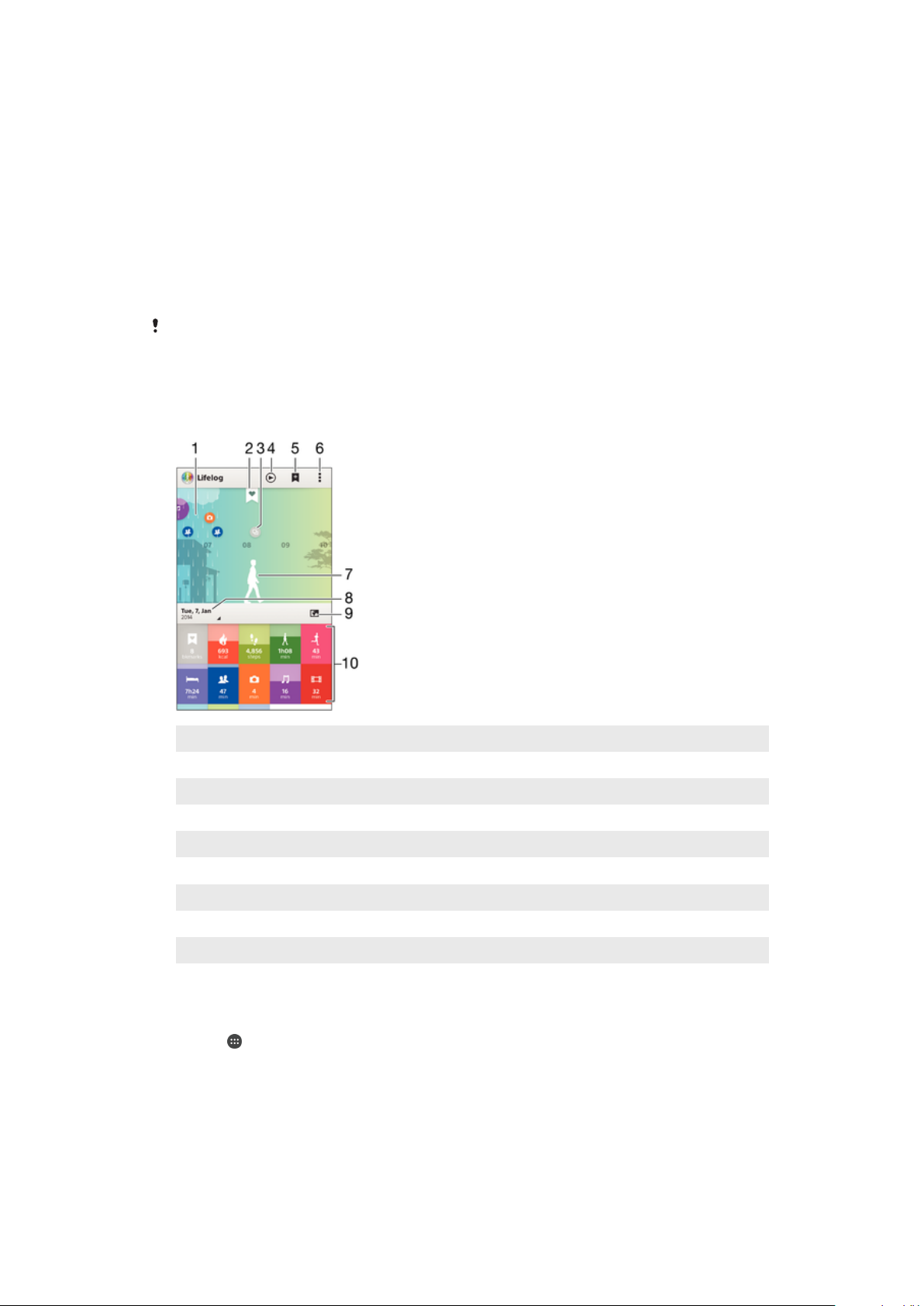
Logning af dine aktiviteter ved hjælp
af Lifelog-appen
Anvendelse af Lifelog-appen
Lifelog-appen registrerer dine fysiske og sociale aktiviteter samt aktiviteter i
forbindelse med underholdning. Du kan f.eks. se, når du har gået eller løbet, og
hvordan du kommunikerer med dine venner. Du kan også se, hvilke billeder du har
taget, og hvilken musik du har lyttet til. Hvis du vil begynde at anvende Lifelog-
appen, skal du downloade den fra Google Play™ og derefter oprette en konto.
De statistikker, som Lifelog-appen genererer udfra dine fysiske aktiviteter, f.eks. en gået
strækning og forbrændte kalorier, er baseret på den højde og vægt, du angiver.
Resultaterne kan variere fra bruger til bruger. Husk også, at du skal have en aktiv
internetforbindelse for at synkronisere data til Lifelog-appen fra din Android™-enhed.
1 Få vist alle loggede aktiviteter og Life Bookmarks
2 Få vist detaljerede oplysninger om et Life Bookmark
3 Få vist oplysninger om brug af appen
4 Få vist alle loggede aktiviteter siden dagens begyndelse
5 Tilføj et Life Bookmark
6 Få vist menuindstillinger
7 Log over fysiske aktiviteter
8 Få vist alle loggede aktiviteter for den valgte dag
9 Skift mellem dashboard- og kortvisning
10 Aktivitetsdashboard
Sådan konfigurerer du en konto til Lifelog-appen
1 Tap på
på Startskærm på din Android™-enhed, og find og tap derefter på
Lifelog.
2 Følg vejledningen på skærmen, og acceptér vilkårene og betingelserne.
3 Opret en ny konto, eller vælg at bruge en eksisterende konto. Sony
PlayStation®-netværkskonti kan også benyttes.
4 Følg vejledningen, der vises på skærmen, for at oprette en Lifelog-konto.
18
Dette er en internetudgave af denne publikation. © Udskriv kun til privat brug.
Page 19

Sådan logger du på din Lifelog-app
1 Tap på på Startskærm på din Android™-enhed, og find og tap derefter på
Lifelog.
2 Følg vejledningen på skærmen, og acceptér vilkårene og betingelserne.
Justering af skridtlængde under gang og løb
Lifelog-appen anvender antallet af skridt, du har taget, og skridtlængden til at
beregne, hvor langt du har gået eller løbet. Den automatiske skridtlængde, der
anvendes som standard, er baseret på dit køn og din højde. Hvis du ikke synes, at
Lifelog-appen måler afstande nøjagtigt nok, kan du justere skridtlængden.
Sådan justerer du skridtlængde under gang
1 Tap på
derefter på Lifelog.
2 Tap på > Indstillinger > Profil.
3 Find og tap på Skridtlængde.
4 Fjern markeringen i afkrydsningsfeltet Automatisk, hvis det er markeret, og
rul derefter op og ned for at tilpasse indstillingerne, og tap på Indstil.
Sådan justerer du skridtlængde under løb
1 Tap på
derefter på Lifelog.
2 Tap på
3 Find og tap på Skridtlængde under løb.
4 Fjern markeringen i afkrydsningsfeltet Automatisk, hvis det er markeret, og
rul derefter op og ned for at tilpasse indstillingerne, og tap på Indstil.
på din Startskærm på din Android™-enhed, og find og tap
på din Startskærm på din Android™-enhed, og find og tap
> Indstillinger > Profil.
Oversigt over aktiviteter
Få vist alle logførte Life Bookmarks
1
2 Få vist de timer, du sover, og kontrollér kvaliteten af din søvn på baggrund af de indsamlede
oplysninger
3 Få vist, hvor mange kalorier du har forbrændt, mens du dyrkede motion, og hvor mange kalorier
du har forbrændt, mens du ikke dyrkede motion
4 Få vist, hvor lang tid du har tilbragt med at anvende kommunikationsapps fra Google Play™ og
nogle andre apps, f.eks. appsene Telefon og Meddelelser fra Sony
5 Få vist antallet af skridt, du har taget og logført i Lifelog-appen
6 Få vist, hvor mange fotos du har taget
7 Få vist, hvor lang tid du samlet set har gået i en længere periode end kun nogle få skridt
8 Få vist, hvor lang tid du har tilbragt med at lytte til musik vha. apps fra Google Play™ og nogle
andre apps, f.eks. appen "WALKMAN"
9 Få vist, hvor lang tid du samlet set har tilbragt med at løbe mange skridt pr. minut i en længere
periode end kun nogle få skridt
10 Få vist, hvor lang tid du samlet set har tilbragt med at se film, tv-programmer og andet
videoindhold vha. apps fra Google Play™ og nogle andre apps
19
Dette er en internetudgave af denne publikation. © Udskriv kun til privat brug.
Page 20

11 Få vist, hvor lang tid du samlet set har tilbragt med at søge på internettet vha. apps fra Google
Play™ og nogle andre webbrowsere
12 Få vist, hvor lang tid du samlet set har tilbragt med at læse bøger eller tegneserier vha. apps fra
Google Play™ og nogle andre apps
13 Få vist, hvor lang tid du samlet set har tilbragt med at spille spil vha. apps fra Google Play™ og
PlayStation® Store
Oversigt over aktiviteter
1 Få vist data for en dag, uge, måned eller et år.
2 Få vist den aktuelle status for dit mål.
3 Få vist den aktuelle aktivitet ved hjælp af forskellige enheder.
4 Få vist antallet af aktiviteter ved hjælp af den valgte enhedstype.
5 Oplysninger om din aktivitet.
Målsætning
Sæt mål for aktiviteterne i din hverdag. Det kan f.eks. være antallet af skridt, du
skal gå, eller hvor mange kalorier du vil forbrænde.
Sådan angiver du et mål
1 Tap på den aktivitet, du vil angive et mål for, i Lifelog-appen.
2 Tap på DAG, og find og tap derefter på
.
3 Rul op eller ned for at justere værdien for målet, og tap derefter på INDSTIL.
Logning af søvn med SmartBand Talk
Med SmartBand Talk kan du logge de timer, du sover, samt status for let søvn, dyb
søvn og vågne perioder under din søvn og på denne måde få hjælp til at forstå
kvaliteten af din søvn. De data, der registreres af SmartBand Talk, logges i Lifelog-
appen.
Sådan får du vist dine søvndata
• Tap på Søvn fra aktivitetsdashboardet i Lifelog-appen.
Synkronisering af data med Lifelog-appen
Når SmartBand Talk har forbindelse til din Android™-enhed, synkroniseres data
automatisk til Lifelog-appen. Når forbindelsen mellem SmartBand Talk og
Android™-enheden bliver afbrudt, kan data fortsat indsamles, indtil hukommelsen
er fuld. Det anbefales, at synkronisere data mellem de to enheder jævnligt, for at
frigive hukommelse på SmartBand Talk.
20
Dette er en internetudgave af denne publikation. © Udskriv kun til privat brug.
Page 21

Vigtige oplysninger
Anvendelse af SmartBand Talk i våde og støvede omgivelser
SmartBand Talk er vand- og støvtæt i overensstemmelse med IP-klassifikationerne
IP65 og IP68. Se tabellen nedenfor.
Disse bestemte IP-klassifikationer betyder, at SmartBand Talk er støvafvisende og
beskyttet mod virkningerne af vandstråler ved lavt tryk samt nedsænkning i
ferskvand (ikke saltvand) i 30 minutter ved en dybde på ned til 1,5 meter.
Du kan anvende SmartBand Talk:
• i støvede omgivelser, f.eks. på en strand i blæsevejr.
• når dine fingre er våde.
• under visse ekstreme vejrforhold, f.eks. når det sner eller regner.
• i ferskvand (ikke saltvand) ved en dybde på ned til 1,5 meter, f.eks. i en
ferskvandssø eller -flod.
• i en swimmingpool med klorvand.
Enheden bør skylles i ferskvand, når den har været anvendt i klorvand.
Hvis enheden har været i kontakt med vand, kan lydfunktionerne være
begrænsede, indtil lydudgangene er helt tørre.
Selvom SmartBand Talk er vandtæt og støvafvisende, skal du undgå at udsætte
enheden unødvendigt for omgivelser med meget støv, sand og mudder eller for
fugtige omgivelser med ekstremt høje eller lave temperaturer. Det kan ikke
garanteres, at åbningerne til mikro-USB-porten er helt vandtætte i alle miljøer eller
under alle forhold.
Nedsænk aldrig SmartBand Talk i saltvand, og lad aldrig mikro-USB-porten komme
i kontakt med saltvand. Hvis du f.eks. er ved stranden, skal du holde SmartBand
Talk væk fra havvand. SmartBand Talk må heller ikke udsættes for flydende
kemikalier af nogen art. Hvis du f.eks. vasker op i hånden og anvender
opvaskemiddel, skal du undgå, at SmartBand Talk kommer i kontakt med
opvaskemidlet. Hvis SmartBand Talk udsættes for vand, som ikke er rent ferskvand,
skal du skylle enheden med ferskvand.
Almindelig slitage kan sammen med skader på SmartBand Talk mindske
modstandsdygtigheden mod støv og fugt. Når du har anvendt SmartBand Talk i
forbindelse med vand, skal du tørre områderne omkring mikro-USB-portens
dæksel af.
Alt kompatibelt tilbehør, herunder opladere og mikro-USB-kabler, er hver især ikke
støv- eller vandtætte.
Garantien dækker ikke skader eller fejl forårsaget af misbrug eller forkert
anvendelse af SmartBand Talk (herunder anvendelse i omgivelser, hvor de
relevante begrænsninger for IP-klassifikationerne overskrides). Hvis du har
yderligere spørgsmål til anvendelsen af tilbehøret, skal du kontakte vores
kundesupport for at få hjælp. Du kan få vist flere specifikke oplysninger om
vandtæthed på
support.sonymobile.com
.
IP-klassifikation
Din SmartBand Talk har en IP-klassifikation, hvilket betyder, at det har gennemgået
certificerede tests til at måle dens modstandsdygtighed over for både støv og
vand. Det første cier i den to-cifrede IP-klassifikation angiver
beskyttelsesniveauet mod faste objekter, herunder støv. Det andet cier indikerer,
hvor modstandsdygtig enheden er over for vand.
21
Dette er en internetudgave af denne publikation. © Udskriv kun til privat brug.
Page 22

Modstandsdygtighed mod faste
Modstandsdygtighed over for vand
objekter og støv
IP0X: Ingen særlig beskyttelse IPX0. Ingen særlig beskyttelse
IP1X. Beskyttet mod faste objekter > 50 mm i
IPX1. Beskyttet mod vanddryp
diameter
IP2X. Beskyttet mod faste genstande > 12,5
mm i diameter
IP3X. Beskyttet mod faste genstande > 2,5
IPX2. Beskyttet mod vanddryp ved en hældning på op
til 15 grader fra normal position
IPX3. Beskyttet mod vandsprøjt
mm i diameter
IP4X. Beskyttet mod faste genstande > 1 mm
IPX4. Beskyttet mod vandstænk
i diameter
IP5X. Beskyttet mod støv, begrænset
IPX5. Beskyttet mod vandstråler i mindst 3 minutter
indtrængen (ingen skadelig aflejring)
IP6X. Støvtæt IPX6. Beskyttet mod kraftige vandstråler i mindst 3
minutter
IPX7. Beskyttet mod virkningerne af nedsænkning på
op til 1 meter vand i 30 minutter
IPX8. Beskyttet mod virkningerne af vedvarende
nedsænkning i vand på dybder, der er større end 1
meter. De præcise forhold for hver enhed er angivet af
producenten.
Juridiske oplysninger
Sony SWR30
Inden du tager enheden i brug, bedes du læse folderen
Denne brugervejledning er udgivet af Sony Mobile Communications Inc. eller et af dets datterselskaber
uden garanti. Sony Mobile Communications Inc. forbeholder sig ret til når som helst og uden forudgående
varsel at foretage forbedringer og ændringer i denne brugervejledning som følge af typografiske fejl,
unøjagtigheder i de aktuelle oplysninger eller forbedringer af programmer og/eller udstyr. Eventuelle
ændringer vil dog blive inkluderet i nye udgaver af denne brugervejledning.
Alle rettigheder forbeholdes.
© 2015 Sony Mobile Communications Inc.
Interoperabilitet og kompatibilitet mellem Bluetooth®-enheder varierer. Enheden understøtter generelt set
produkter, der anvender Bluetooth-specifikationerne 1.2 eller nyere og profilerne Headset eller Håndfri.
Sony er et varemærke eller et registreret varemærke tilhørende Sony Corporation. Bluetooth er et
varemærke tilhørende Bluetooth (SIG) Inc., som anvendes under licens. Alle andre mærker tilhører deres
respektive ejere. Alle rettigheder forbeholdes.
Alle produkt- og virksomhedsnavne, der er nævnt heri, er varemærker eller registrerede varemærker
tilhørende deres respektive ejere. Der tages forbehold for alle rettigheder, der ikke udtrykkeligt er angivet
heri. Alle andre varemærker tilhører deres respektive ejere.
Du kan finde flere oplysninger på
Alle illustrationer er udelukkende medtaget som eksempler og er muligvis ikke en nøjagtig gengivelse af
det faktiske tilbehør.
www.sonymobile.com
Vigtige oplysninger
.
, der leveres separat.
22
Dette er en internetudgave af denne publikation. © Udskriv kun til privat brug.
Page 23

Declaration of Conformity
We, Sony Mobile Communications AB of
Nya Vattentornet
SE-221 88 Lund, Sweden
declare under our sole responsibility that our product
Sony type RD-0140
and in combination with our accessories, to which this declaration relates is in
conformity with the appropriate standards EN 300 328:V1.8.1, EN 301
489-17:V2.2.1, EN 301 489-3:V1.6.1 and EN 60 950-1:2006 +A11:2009
+A1:2010+A12:2011+A12:2011 following the provisions of, Radio Equipment and
Telecommunication Terminal Equipment directive 1999/5/EC.
Lund, July 2014
Pär Thuresson,
Quality Ocer, SVP, Quality & Customer Services
FCC Statement
This device complies with Part 15 of the FCC rules. Operation is subject to the following two conditions: (1)
This device may not cause harmful interference, and (2) This device must accept any interference received,
including interference that may cause undesired operation.
Any change or modification not expressly approved by Sony may void the user's authority to operate the
equipment.
This equipment has been tested and found to comply with the limits for a Class B digital device, pursuant to
Part 15 of the FCC Rules. These limits are designed to provide reasonable protection against harmful
interference in a residential installation. This equipment generates, uses and can radiate radio frequency
energy and, if not installed and used in accordance with the instructions, may cause harmful interference to
radio communications. However, there is no guarantee that interference will not occur in a particular
installation.
If this equipment does cause harmful interference to radio or television reception, which can be determined
by turning the equipment o and on, the user is encouraged to try to correct the interference by one or
more of the following measures:
• Reorient or relocate the receiving antenna.
• Increase the separation between the equipment and receiver.
• Connect the equipment into an outlet on a circuit dierent from that to which the receiver is connected.
• Consult the dealer or an experienced radio/TV technician for help.
AVISO IMPORTANTE PARA MÉXICO
La operación de este equipo está sujeta a las siguientes dos condiciones: (1) es posible que este equipo o
dispositivo no cause interferencia perjudicial y (2) este equipo o dispositivo debe aceptar cualquier
interferencia, incluyendo la que pueda causar su operación no deseada.
Para consultar la información relacionada al número del certificado, refiérase a la etiqueta del empaque y/o
del producto.
Alimentación: 5,0 Vcc
Industry Canada Statement
This device complies with RSS-210 of Industry Canada.
Operation is subject to the following two conditions: (1) this device may not cause interference, and (2) this
device must accept any interference, including interference that may cause undesired operation of the
device.
This Class B digital apparatus complies with Canadian ICES-003.
Avis d’industrie Canada
Le présent appareil est conforme aux CNR d'Industrie Canada applicables aux appareils radio exempts de
licence.
L'exploitation est autorisée aux deux conditions suivantes: (1) l'appareil ne doit pas produire de brouillage,
et, and (2) l'utilisateur de l'appareil doit accepter tout brouillage radioélectrique subi, même si le brouillage
est susceptible d'en compromettre le fonctionnement.
Cet appareil numérique de la classe B est conforme à la norme NMB-003 du Canada.
Les dispositifs fonctionnant dans la bande 5150-5250 MHz sont réservés uniquement pour une utilisation à
l’intérieur afin de réduire les risques de brouillage préjudiciable aux systèmes de satellites mobiles utilisant
23
Dette er en internetudgave af denne publikation. © Udskriv kun til privat brug.
Page 24

les mêmes canaux. Le gain maximal d’antenne permis pour les dispositifs utilisant les bandes 5250-5350
MHz et 5470-5725 MHz doit se conformer à la limite de p.i.r.e. Le gain maximal d’antenne permis (pour les
dispositifs utilisant la bande 5725-5825 MHz) doit se conformer à la limite de p.i.r.e. spécifiée pour
l’exploitation point à point et non point à point, selon le cas. De plus, les utilisateurs devraient aussi être
avisés que les utilisateurs de radars de haute puissance sont désignés utilisateurs principaux (c.-à-d., qu’ils
ont la priorité) pour les bandes 5 250-5 350 MHz et 5 650-5 850 MHz et que ces radars pourraient causer du
brouillage et/ou des dommages aux dispositifs LAN-EL.
24
Dette er en internetudgave af denne publikation. © Udskriv kun til privat brug.
